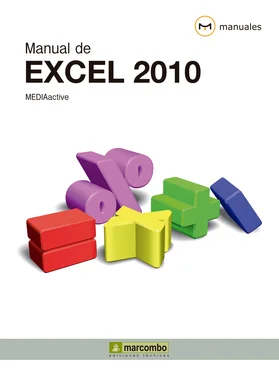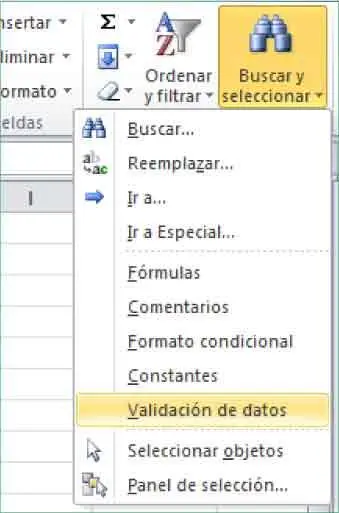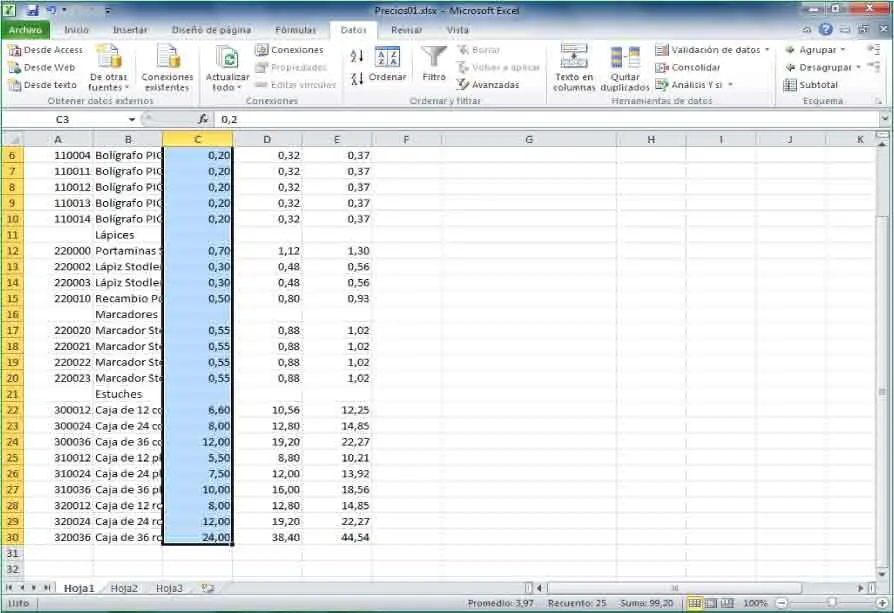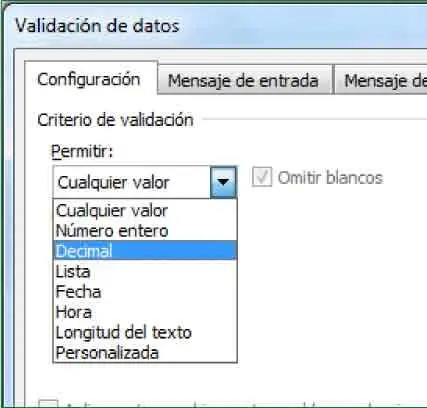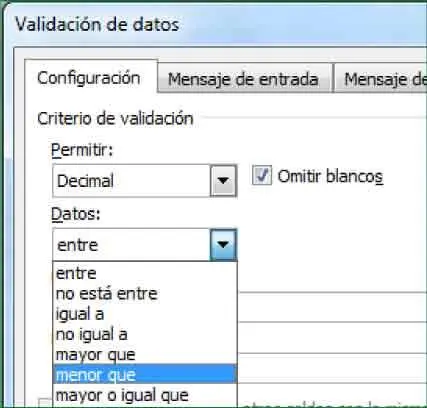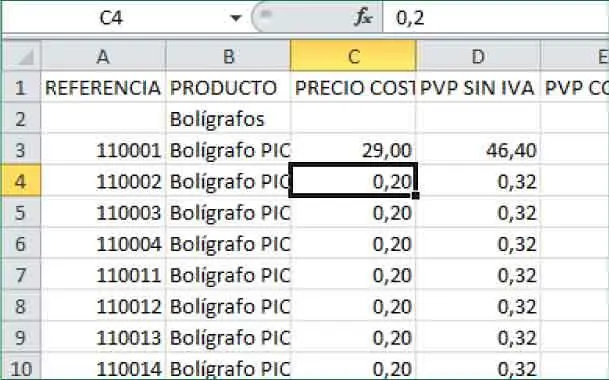La función que nos ocupa en esta lección tiene como objetivo minimizar los errores al crear hojas de cálculo. El proceso consiste en establecer unos límites a los datos que pueden contener una celda, fila o columna. Estas limitaciones pueden ser de tipo numérico, de texto o de fórmula. Existe incluso la posibilidad de limitar las entradas en una celda a los contenidos de una lista, haciendo imposible la introducción de una cadena de texto que no pertenezca a dicha lista. Ante una contradicción entre los datos validados y los que se intentan introducir, el programa establece tres niveles de respuesta distintos según el caso. Son los llamados Estilos de error: Grave, mediante el cual será imposible la introducción del dato no válido; advertencia, que pregunta si se desea validar el dato incorrecto, e Información, que informa, sin más, del error.
RECUERDE
Es posible buscar las celdas de una hoja de cálculo que tienen aplicada la validación de datos usando la opción Validación de datos incluida en la herramienta Buscar y seleccionar de la ficha Inicio. Una vez encontradas, puede cambiar, copiar o quitar la configuración de validación.
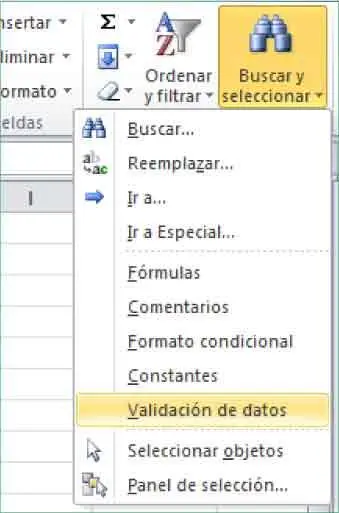
1Imagine que en el listado de precios con el que estamos practicando en estos ejercicios, la columna de precios de coste no puede contener valores superiores a 29 euros. Para evitar transgredir estas limitaciones, nos será muy útil validar los datos en esa columna. Sitúese en la Hoja1del libro Precios01.xlsxpulsando en su etiqueta.
2Para seleccionar el rango de celdas sobre el que aplicaremos la validación de datos, haga clic sobre la celda C3,desplácese por la hoja pulsando en la parte inferior de la Barra de desplazamiento verticaly, manteniendo pulsada la tecla Mayúsculas,pulse sobre la celda C30. ( 1)

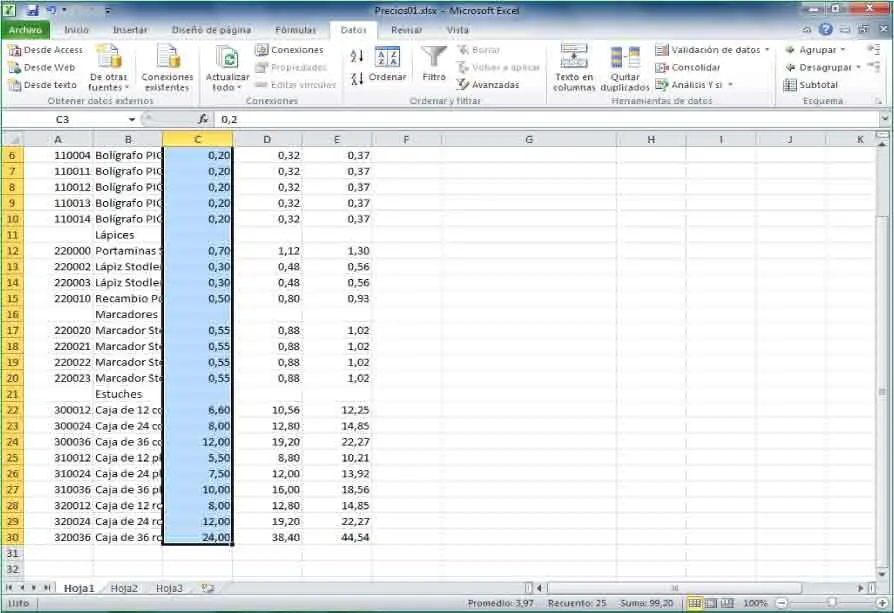
3Sitúese en la ficha Datosde la Cinta de opcionesy pulse en el comando Validación de datosdel grupo Herramientas de datos. ( 2)


4En el cuadro de diálogo Validación de datos,abra la lista Permitirpulsando en el botón de flecha y seleccione la opción Decimal. ( 3)

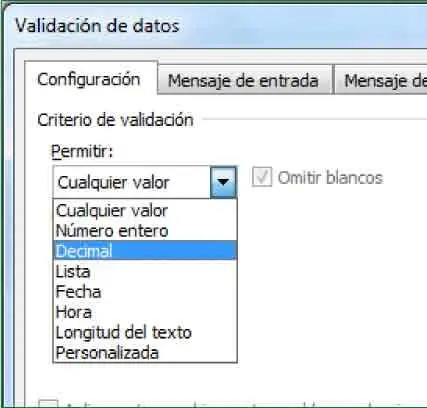
5Ahora debemos determinar el criterio de validación. En este caso, como hemos dicho, queremos que las celdas seleccionadas no admitan valores superiores a 29,00. Haga clic en el botón de flecha del campo Datosy elija la opción menor que. ( 4)

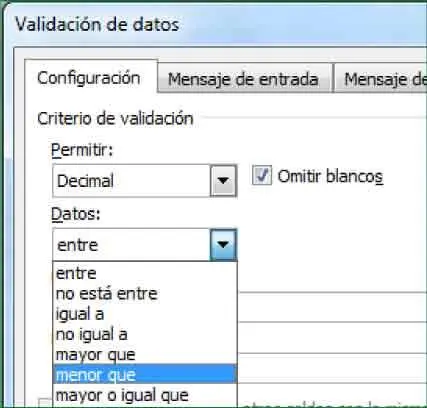
La validación de datosresulta especialmente útil cuando un libro se tiene que compartir con otros miembros de la organización y se desea que los datos que se escriban en él sean exactos y coherentes.
6Puede seleccionar un valor máximo pulsando directamente en la celda que lo contenga o bien escribirlo manualmente. En este caso, haga clic en el campo Máximoy escriba el valor 30.
7Ahora comprobaremos cómo se comporta la función Validación de datosal escribir un valor incorrecto en una de las celdas incluidas en la selección. Pulse el botón Aceptardel cuadro Validación de datos.
8A modo de ejemplo, cambiaremos el valor de la celda C3.Seleccione esa celda, escriba el valor 31y pulse la tecla Retorno. ( 5)


9Aparece un mensaje indicando el error. Pulse el botón Reintentarde la ventana activa, ( 6)escriba la cifra 29en la misma celda y confirme la entrada con la tecla Retorno. ( 7)


Recuerde que el tipo de mensaje que aparece al introducir valores no válidos en celdas que tienen aplicada la validación de datos depende de la opción escogida en la ficha Mensajes de errordel cuadro Validación de datos.

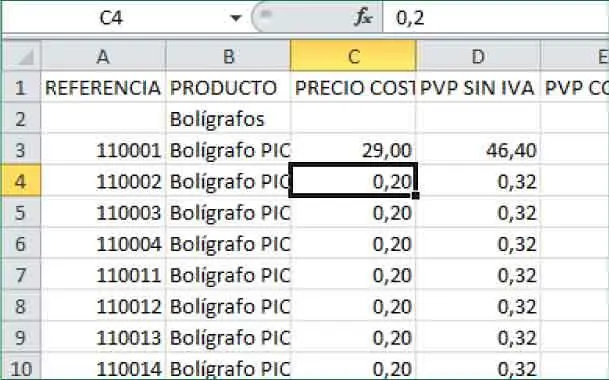
10Pulse el icono Deshacerde la Barra de herramientas de acceso rápidopara deshacer la acción y recuperar el precio original del producto.
11Vamos a ver ahora cuáles son los tipos de mensajes que puede mostrar la función Validación de datos.Pulse nuevamente ese botón del grupo Herramientas de datos.
12En la ventana Validación de datos,active la pestaña Mensaje de error.
13Como ve, en esta ficha puede desactivar la opción que hace que aparezca un mensaje de error al introducir datos no válidos y determinar el estilo del mensaje de alerta. Despliegue la lista del cuadro Estilo,pulse sobre el estilo Advertencia ( 8)y compruebe el signo asignado a este estilo. ( 9)
Читать дальше